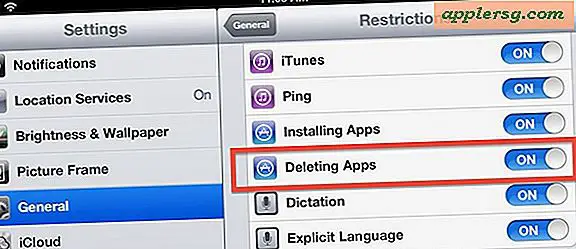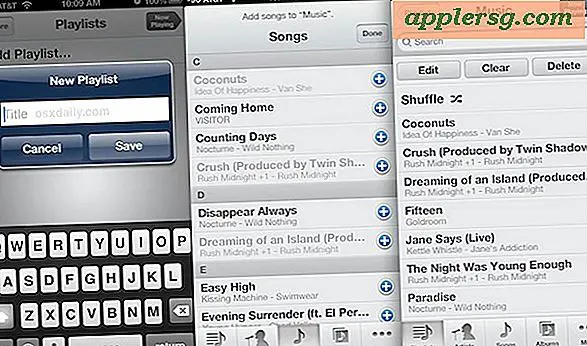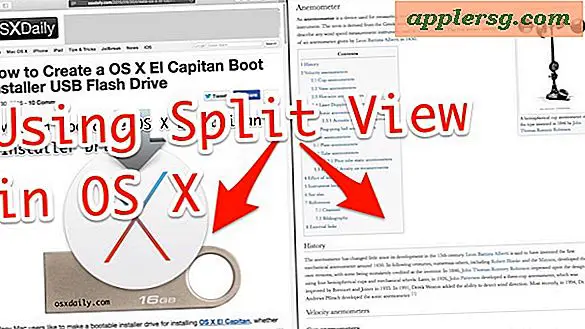Watch Network Traffic i Mac OS X via Command Line med netop
 Mac OS X innehåller ett utmärkt kommandoradsnätverksverktyg som heter "netop" som tillåter användare att övervaka all nätverksaktivitet, trafik och rutter från en Mac till omvärlden, både via lokala (LAN) och WAN-anslutningar. Om du inte känner till nätverksverktyg så här kan du tänka på Netop som en nätverkscentrerad uppgiftshanterare, visa aktiva nätverksanslutningar, uttag och rutter, deras respektive namn och process ID, anslutningstillståndet och om anslutningen är etablerad, väntar eller lyssnar, och information om individuell processdataöverföring. Det är lite som standard "top" och "htop" -kommandon som visar process- och resursinformation, men snarare än att visa CPU- och RAM-användning, kommer den att visa information om live nätverksöverföring som paket som skickas och tas emot, paketstorlek och total dataöverförd .
Mac OS X innehåller ett utmärkt kommandoradsnätverksverktyg som heter "netop" som tillåter användare att övervaka all nätverksaktivitet, trafik och rutter från en Mac till omvärlden, både via lokala (LAN) och WAN-anslutningar. Om du inte känner till nätverksverktyg så här kan du tänka på Netop som en nätverkscentrerad uppgiftshanterare, visa aktiva nätverksanslutningar, uttag och rutter, deras respektive namn och process ID, anslutningstillståndet och om anslutningen är etablerad, väntar eller lyssnar, och information om individuell processdataöverföring. Det är lite som standard "top" och "htop" -kommandon som visar process- och resursinformation, men snarare än att visa CPU- och RAM-användning, kommer den att visa information om live nätverksöverföring som paket som skickas och tas emot, paketstorlek och total dataöverförd .
nettop har ett brett utbud av användningsområden, men det kan vara särskilt användbart när man försöker bestämma vad som använder Macs internetanslutning och nätverksgränssnitt, vad kommunicerar med vad och hur mycket data som överförs, och det är också bara ett bra verktyg för nätverksfelsökning. Kommandoradsverktyg är inte för alla men, och för användare som vill se liknande nätverksinformation i ett mer traditionellt OS X-appformat, är det fria Mac-app-ögat ett utmärkt GUI-verktyg som ger liknande information.
Använda netop för att övervaka nätverkstrafik och anslutningar
Att komma igång med nettop är lätt nog. Öppna Terminal från / Program / Utilities, och vid kommandotolken, skriv "netop" för att omedelbart se aktiva nätverksanslutningar och trafik:
nettop
Använd nedåtpilknappen för att rulla ner och du börjar snart identifiera processer som du kommer att känna igen med namn, sammanfaller med appar eller processer som för närvarande används.

Du kan till exempel se en aktiv SSH-anslutning tillsammans med den IP du är ansluten till och saker är särskilt upptagna när du stöter på webbläsare som Safari eller Chrome, särskilt om du är på en webbsida med AJAX, annonser eller cookies, eftersom netop kommer att visa dig all kommunikation som pågår mellan webbläsaren och fjärrservrarna.
För att se så mycket information som möjligt, vill du öka storleken på fönstret så stort som möjligt, tryck på den gröna maximeringsknappen och överväga att minska fontstorleken på terminalfönstret om du inte kan se allt du vill . Att trycka på "p" -knappen för att sätta produktionen som visas av nettop i läsbart format är också till stor hjälp för de flesta av oss.

En gång i nettop kan du justera produktionen lite för att se mer eller mindre information för specifika processer och deras nätverkskommunikation. Grundläggande netopkommandon är:
- p - Förändringar till och från läsbar format (dvs: kilobytes och megabyte istället för rent byteantal)
- d - visa deltaantal (dvs: aktiv förändring i paketräkning i stället för totala paket
- Upp och Ned piltangenter - navigera upp och ner i listan
- Höger och Vänster piltangenter - expandera eller kollapsera specifika process- eller routinggrupper
- q - sluta ur nettop
Formatering är lätt att följa, trots vad det klistrade provblocket ser ut som nedan:
state packets in bytes in packets out
ssh.83411 5742633 5438 MiB 112280
tcp4 192.168.1.6:64547sample.ip.com:30 Established 5742633 5438 MiB 112280
Google Chrome.99481 26448 6934 KiB 18187
tcp4 192.168.1.6:60829181.82-static.reverse.ip Established 7 523 B 1
tcp4 192.168.1.6:54495ec2-24-41.compute-1.am Established 3253 555 KiB 3099
tcp4 192.168.1.6:51198ec2-44-11.compute-1.am Established 3512 796 KiB 1366
tcp4 192.168.1.6:55222n415s2-in-f1.jj.net:443 Established 10819 3677 KiB 8917
tcp4 192.168.1.6:52260n02-in-f82.55n0.net:443 Established 7981 1866 KiB 3870
tcp4 192.168.1.6:50832webaddress-sample.com:80 Established 313 9177 B 310
tcp4 192.168.1.6:65035dfdssdfsd.com:80 Established 521 14 KiB 514
udp4 *:**:*
Du kan också använda netop för att bara visa rutningstabellinformation om du inte vill se specifika kontakter och processer
nettop -m route
Rutningsinformationen visar anslutningarna från hårdvaran till destinationens IP, till exempel kan du se en0 (wi-fi) till det lokala nätverket IP till en fjärrserver och du kommer också att se loopback-information.
Med -m-flaggan kan du också begränsa netop för att bara visa TCP- eller UDP-uttag, med nettop -m tcp och nettop -m utp
Det finns andra sätt att se liknande information från kommandoraden, inklusive lsof, open_ports, och sedan förgrena sig bort från kommandoraden lite kan du använda GeekTool med lsof för att få en lista över levande nätverksanslutningar skrivna direkt över OS X-skrivbordet tapet.
För den mobila världen med iOS, kan du hitta lite liknande information med Fing-appen för gratis nätverkssökning, det är ganska begränsat men ändå användbart för att ha runt på iPhone och iPad.